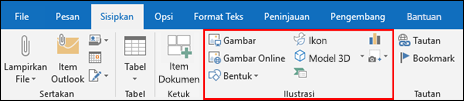Jika baris demi baris dari teks biasa membosankan penerima Anda, ubah pesan Anda menjadi mahakarya visual dengan lima tipe grafik yang berbeda.
Ada baiknya membatasi ukuran atau jumlah grafik yang Anda sertakan karena bisa sangat meningkatkan ukuran pesan email Anda.
Untuk menyisipkan grafik ke dalam pesan di Outlook untuk PC, gunakan langkah-langkah berikut.
-
Buat pesan email baru atau balas atau teruskan pesan email yang sudah ada.
-
Jika pesan email draf Anda terbuka di Panel Baca, klik Pop Out untuk membuka pesan di jendela baru.
-
Klik dalam isi pesan. Lalu pada menu Sisipkan , dalam grup Ilustrasi , pilih salah satu opsi.
-
Gambar Telusuri ke folder tempat gambar yang Anda inginkan disimpan, pilih gambar itu, lalu klik Sisipkan. Anda bisa mengubah ukuran atau memutar gambar dengan titik gagang di tepi gambar. Untuk mengubah opsi gambar, klik kanan gambar, lalu klik sebuah perintah.
-
Gambar Online Pilih gambar dari Gambar Bing.
Ketika mencari clip art dan gambar secara online, Anda akan diarahkan ke Bing. Anda bertanggung jawab untuk menghormati hak cipta, dan filter lisensi di Bing dapat membantu Anda memilih gambar yang akan digunakan.
Baru! Jika anda menggunakan Outlook sebagai bagian dari langganan Microsoft 365 , sekarang Anda bisa menyisipkan Animasi GIF ke dalam pesan email Anda menggunakan opsi Gambar Online .
-
Bentuk Klik sebuah bentuk. Untuk mengubah opsi bentuk, klik kanan bentuk itu, lalu klik perintah.
-
SmartArt Pilih tata letak untuk grafik SmartArt, lalu klik OK. Klik grafik SmartArt untuk menambahkan teks. Untuk mengubah opsi SmartArt, klik kanan grafik SmartArt, lalu klik perintah.
-
Bagan Pilih tipe bagan, lalu klik OK. Di lembar kerja Excel yang muncul, masukkan data untuk bagan Anda. Untuk menutup lembar bentang, klik tombol Excel, lalu klik Tutup. Untuk mengubah opsi bagan, klik kanan bagan, lalu klik perintah.
-
Cuplikan Layar Klik salah satu gambar yang dipratinjau atau klik Kliping Layar. Pilih area layar yang ingin Anda rekam.
-
Cara lainnya untuk menghidupkan pesan Anda
WordArt
WordArt adalah teks dekoratif yang berpadu dengan efek khusus.
-
Klik di tempat Anda ingin menyisipkan teks dekoratif di pesan Anda, lalu klik Sisipkan > WordArt.
ANIMASI GIF
Anda dapat menambahkan ANIMASI GIF ke email dengan menyisipkan ANIMASI GIF menggunakan Sisipkan Gambar atau dengan menggunakan add-in dari penyedia GIF favorit Anda seperti GIPHY atau Gfycat.
Mengubah latar belakang pesan
Untuk mempercantik latar belakang pesan Anda, lihat Menambahkan warna, gradien, tekstur, pola, atau gambar latar belakang pesan.
Lihat Juga
Menggambar garis dekoratif di Word atau Outlook
Membuat banner atau grafik Anda sendiri dengan templat untuk Microsoft Designer